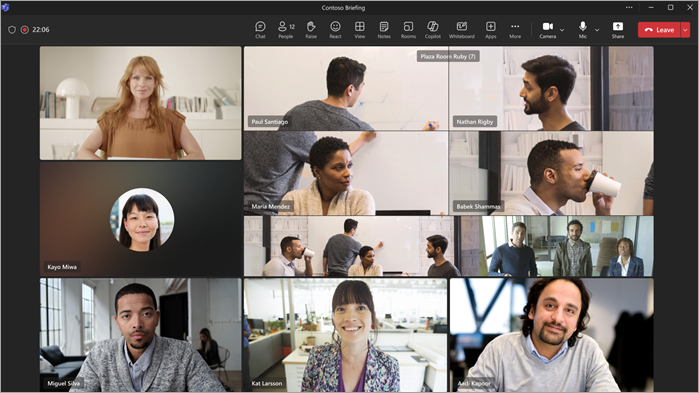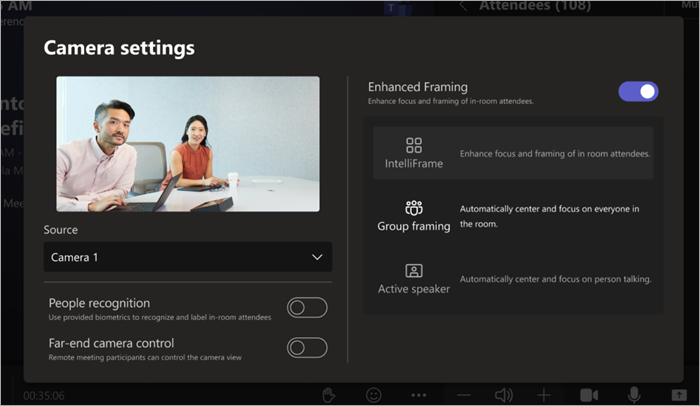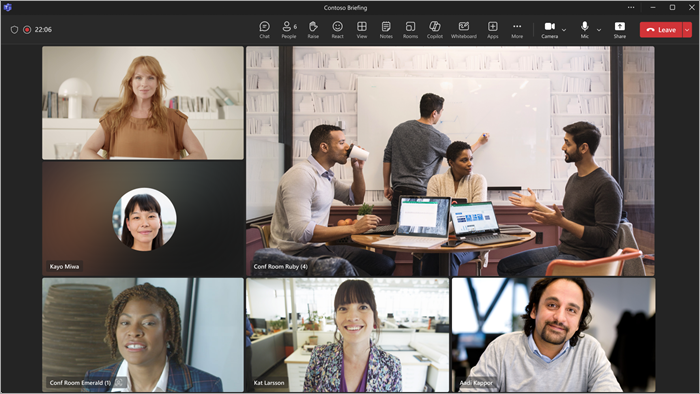ปรับปรุงการประชุมแบบไฮบริดด้วย Microsoft IntelliFrame สําหรับ Teams Rooms
นำไปใช้กับ
IntelliFrame เป็นประสบการณ์การประชุมออนไลน์ที่ขับเคลื่อนโดย AI ซึ่งออกแบบมาเพื่อปรับปรุงการประชุมแบบไฮบริด Microsoft Teams Room ที่ติดตั้งกล้องที่รองรับจะสร้างฟีดวิดีโออัจฉริยะโดยการซูมเข้าและสร้างกรอบผู้เข้าร่วมในห้อง เพื่อให้ผู้เข้าร่วมออนไลน์สามารถเห็นใบหน้าและท่าทางของพวกเขาได้อย่างชัดเจน
วิธีการทำงาน
Microsoft Teams Room ทั้งหมดที่มีใบอนุญาต Pro ที่ติดตั้งกล้องที่รองรับจะเปิดใช้งาน IntelliFrame ผู้เข้าร่วมแบบออนไลน์ใน Microsoft Teams บนเดสก์ท็อป (Windows และ Mac) และมือถือ (Android และ iOS) จะเห็นฟีดวิดีโอ IntelliFrame ตามค่าเริ่มต้นจากห้องที่มีกล้องเหล่านี้ เพียงสร้างการประชุม เพิ่มห้องประชุม และแสดงขึ้น
เมื่อเข้าสู่การประชุม ผู้เข้าร่วมจะถูกวางในเฟรมโดยอัตโนมัติ ทําให้ทุกคนมองเห็นได้เท่ากัน ลําโพงที่ใช้งานจะแสดงในหนึ่งในสี่เฟรมที่ใหญ่กว่า โดยลําโพงที่ใช้งานสามคนล่าสุดจะมีการใช้งาน มุมมองแบบพาโนรามาของห้องประชุมทั้งหมดจะแสดงที่ด้านล่างของหน้าจอตามค่าเริ่มต้น
หมายเหตุ: IntelliFrame รองรับผู้เข้าร่วมในห้อง Teams ได้สูงสุด 12 คนและผู้เข้าร่วมการประชุมทั้งหมดไม่เกิน 64 คน
เปิดหรือปิด IntelliFrame
People ในห้อง Teams สามารถควบคุม IntelliFrame ได้โดยใช้การตั้งค่าในการประชุมบนคอนโซล
-
บนคอนโซล Microsoft Teams Room ให้ไปที่ การตั้งค่ากล้อง (ดรอปดาวน์ถัดจากไอคอนกล้อง) และเลือกโหมดกล้องที่ต้องการ
ซ่อนหรือแสดงมุมมองห้อง
ตามค่าเริ่มต้น มุมมองของทั้งห้องจะแสดงอยู่ที่ด้านล่างของหน้าต่างการประชุม ซึ่งสามารถปิดได้โดยการคลิกขวาที่ไทล์วิดีโอและเลือก ซ่อนพาโนรามา
โปรดทราบว่าชื่อห้องประชุมที่มุมด้านล่างจะปรากฏเป็นเวลาสามวินาทีสําหรับผู้เข้าร่วมระยะไกลเท่านั้น คุณสามารถนํากลับมาได้โดยการโฮเวอร์เหนือไอคอน
สํารวจไทล์วิดีโอของห้องแบบไดนามิกตามจํานวนผู้คน
IntelliFrame รวมถึงความสามารถในการนับจํานวนผู้คน ซึ่งสามารถปรับปรุงประสบการณ์การประชุมสําหรับผู้เข้าร่วมแบบออนไลน์ เมื่อเปิดใช้งานโดยผู้ดูแลระบบของคุณ ไทล์วิดีโอของห้องในมุมมองแกลเลอรีจะเปลี่ยนขนาดตามจํานวนบุคคลในห้อง เมื่อมีบุคคลหนึ่งอยู่ในห้อง ไทล์จะตรงกับขนาดของผู้เข้าร่วมระยะไกล ด้วยคนสองคนขึ้นไปไทล์ห้องจะขยายใหญ่ขึ้นสี่เท่า
หมายเหตุ:
-
ในบางครั้ง กล้องอาจระบุวัตถุไม่มีตัวตนให้เป็นคน สิ่งนี้อาจเกิดขึ้นได้เนื่องจากการเคลื่อนไหวไม่ว่าจะผ่านตารางกําลังสั่นเงาหรือลมเคลื่อนวัตถุในพื้นหลัง การเข้าใจผิดนี้ควรยุติลงเมื่อการเคลื่อนไหวหยุดลง
-
การจัดกรอบผู้เข้าร่วมจะทํางานได้ดีที่สุดเมื่อพวกเขานั่งห่างกันอย่างน้อยหนึ่งเมตรและห่างจากกล้องน้อยกว่า 5 เมตร
หัวข้อที่เกี่ยวข้อง
สร้างโปรไฟล์การรู้จําสําหรับ Microsoft IntelliFrame
สัมผัสประสบการณ์ Cloud IntelliFrame กับ Microsoft Teams Room